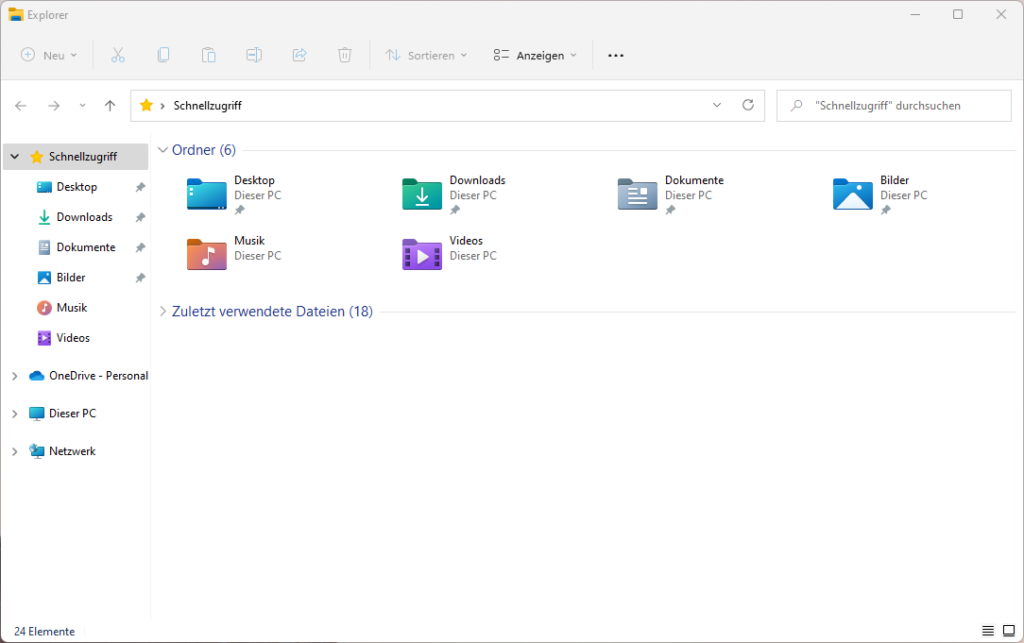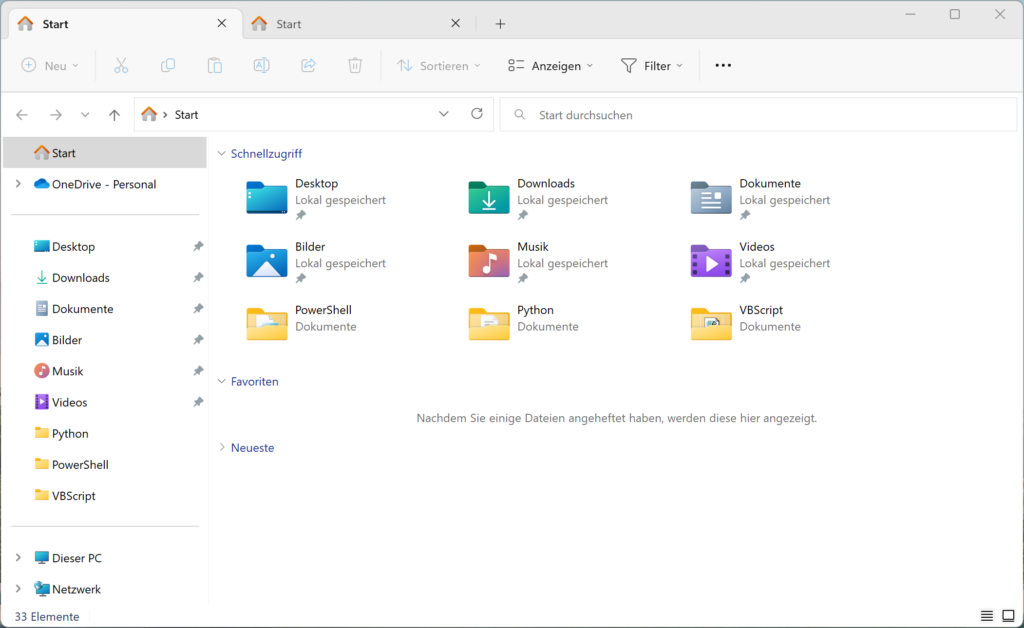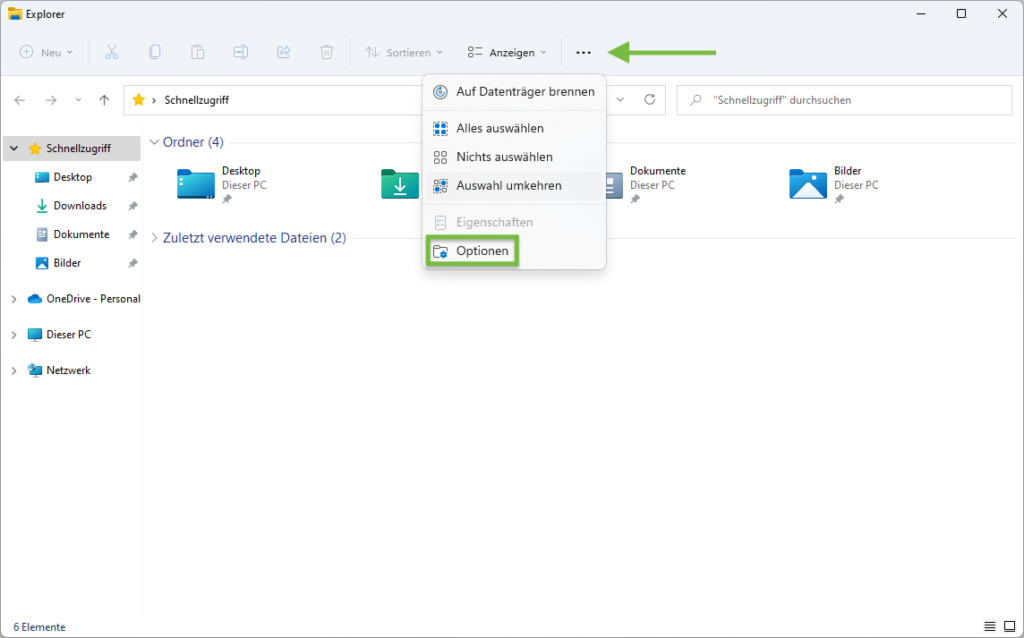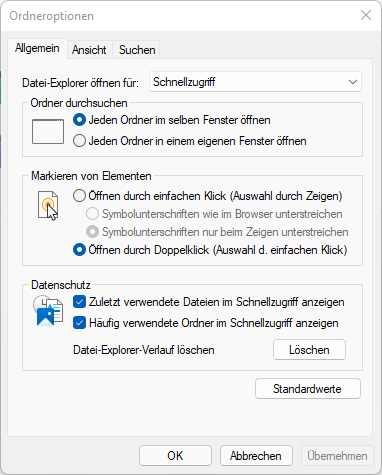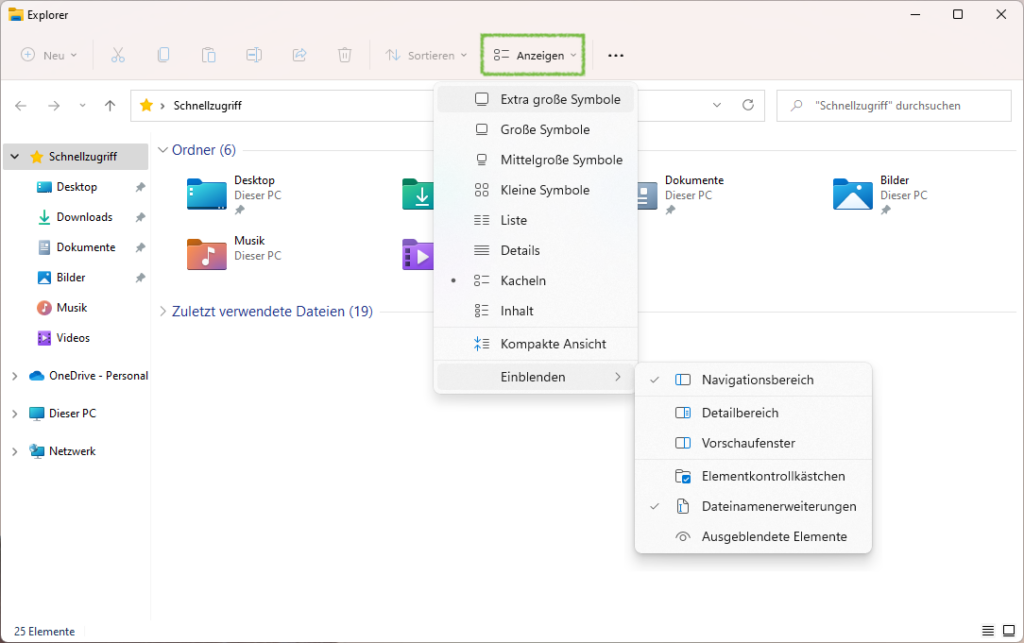Der Datei-Explorer von Windows ist das wohl am häufigsten genutzte Programm. Mit Windows 11 ist er im Vergleich zur Vorgängerversion deutlich übersichtlicher geworden. Denn das Menüband (Ribbon) ist verschwunden. Stattdessen befindet sich jetzt dort lediglich eine schmale Symbolleiste, über die der Zugriff auf häufig genutzte Funktionen ermöglicht wird (z.B. Ausschneiden, Kopieren, Einfügen, etc.).
Die linke Spalte ist im Wesentlichen gleich geblieben. Weiterhin erscheint hier an oberster Position der Schnellzugriff auf verschieden Ordner (z.B. Dokumente, Bilder, Downloads, etc.). Darunter befinden sich „OneDrive“ (sofern installiert), „Dieser PC“ und „Netzwerk“.
Die Hauptansicht enthält jene Elemente, die zu dem jeweils in der linken Spalte ausgewählten Ordner gehören. Wird „Netzwerk“ ausgewählt, dann dürfte aber bei vielen Nutzerinnen und Nutzern zunächst gar nichts angezeigt werden. Stattdessen erscheint der Hinweis, dass die Netzwerkerkennung und die Dateifreigabe aktiviert werden müssen. Erst nach der Aktivierung erscheint eine Übersicht der Netzwerk-Elemente.
Ab Version 22H2, das im Oktober 2022 veröffentlicht wird, gibt es zwei auffällige Änderungen. Zum einen wird der Schnellzugriff durch eine Explorer-Startansicht ersetzt. Zum anderen erhält der Datei-Explorer Tabs, die sich mit Strg + T öffnen und mit Strg + W schließen lassen.
Die Ordneroptionen lassen sich über einen Klick auf die drei Punkte in der Symbolleiste und der anschließenden Auswahl von „Optionen“ aufrufen.
Die Optionen in dem sich öffnenden Fenster sind jenen in Windows 10 sehr ähnlich. Unter „Allgemein“ kann festgelegt werden, ob beim Öffnen des Datei-Explorers die Elemente des „Schnellzugriffs“ oder von „Dieser PC“ angezeigt werden sollen. Unter „Datenschutz“ lässt sich der Verlauf des Datei-Explorers löschen. Darüber hinaus lässt sich das Anzeigen der zuletzt oder der häufig verwendeten Elemente deaktivieren.— Interessant ist darüber hinaus der Karteireiter „Ansicht“. Hierüber können beispielsweise versteckte Dateien und Ordner sichtbar gemacht werden.
Das Erscheinungsbild des Datei-Explorers kann über einen Klick auf „Anzeigen“ in der Symbolleiste geändert werden.
Hierüber lassen sich zahlreiche Einstellungsmöglichkeiten aufrufen. Da wäre zum einen das Erscheinungsbild der Elemente, entweder in Form vom Symbolen oder als Liste. Zum anderen ist es möglich, bestimmte Elemente bzw. Bereiche ein- oder auszublenden. Wird auf „Einblenden“ geklickt, kann zum Beispiel festgelegt werden, dass entweder der Detailbereich oder ein Vorschaufenster erscheinen sollen. Die Auswahl von „Detailbereich“ führt dazu, dass nach der Auswahl einer Datei, zusätzlich verschiedene Dateiinformationen angezeigt werden, z.B. das Änderungsdatum oder die Größe. Wie vermuten lässt, führt hingegen die Festlegung auf „Vorschaufenster“ dazu, dass eine Vorschau erscheint, was gerade bei Bildern sehr nützlich ist.
Letztendlich muss man sagen, dass der Datei-Explorer nun viel aufgeräumter und übersichtlicher daherkommt. Das Arbeiten mit diesem Tool erweist sich unter Windows 11 somit als deutlich angenehmer.
Zuletzt aktualisiert im September 2022